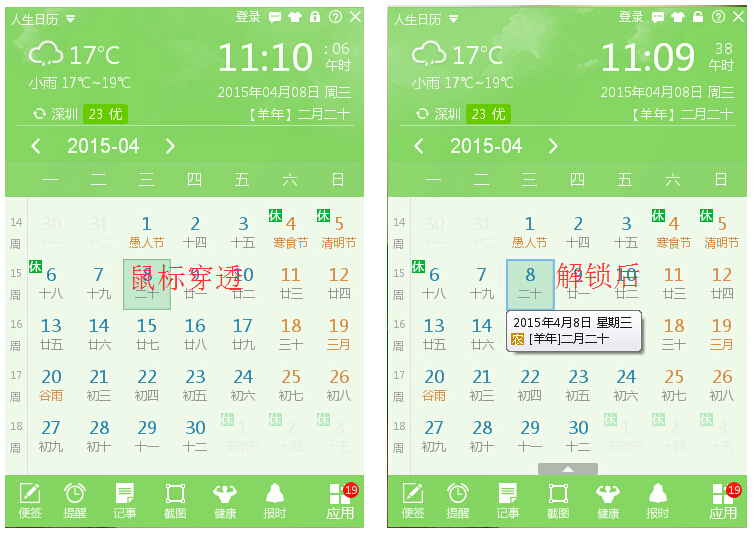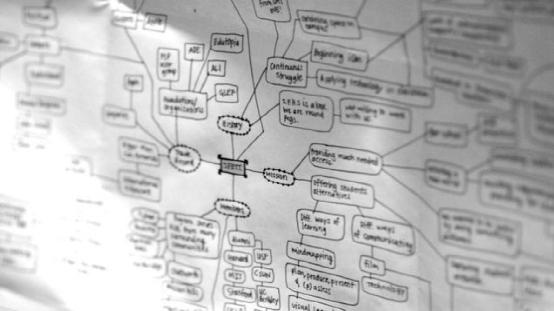萬盛學電腦網 >> 圖文處理 >> Photoshop教程 >> ps合成圖片教程 >> PS合成陽光大方的夏日美人魚
PS合成陽光大方的夏日美人魚

既然要做美人魚,那麼首先我們要動動小腦袋瓜,想想關於美人魚我們可以得到哪些關鍵字,具體如下圖。

然後我們就可以去網上搜集一些美人魚的作品,學習他們的一些處理方法。

先整理整理思路,再根據畫面需要搜集相關素材,這是個耗時間與拼運氣的工作。

首先把兩個背景素材進行融合,將“背景一”圖層放到“背景二”圖層的上方,然後使用蒙版工具擦除多余的部分,得到“融合一”。

同樣的辦法,將上步得到的“融合一”與“背景三”結合得到“融合二”

接下來添加一些水生元素,如小魚、泡泡、石頭、珊瑚等等。要注意的是,當把找到的素材置入進去後,要使用色彩平衡(Ctrl+B)調色工具對素材進行簡單的調色,如下圖示例。

以下為色彩平衡調整數值(切記不要依賴參數,數字是死的,人腦是活的)

其它的元素加入方法大同小異,為了使水底的效果更加真實,我們在最上方再加入一個水紋素材並將其圖層模式改為“柔光”,最後的效果圖如下。

搭建完背景,下面我們來把主體人物添加進去,要注意的是因為我們要做水上和水下的效果,所以石頭和人魚的尾巴都要分開單獨處理,使用矩形選框工具對素材進行切割,在邊緣處添加蒙版擦除一小部分,使上下可以更好的融合,水下的用色彩平衡工具調整色調即可。

人物素材先進行摳圖,只摳取上半身即可,下半身加入魚尾巴素材,使用矩形選框工具裁切為兩部分並對下半部分進行調色。

人物素材的手部分有些缺陷,找一個相同姿勢的手進行融合;垂下的頭發部分用蒙版擦除,然後把找來的頭發素材添加進去。在人魚的背部以及手的部位畫上陰影,如下圖。

由於下半部分是在水下,所以看起來就會有一種水波斑斓的視覺效果,我們之前已經疊加了一層水紋素材,這只是給下部分的水添加了水紋效果,而人魚的尾巴以及底部的石頭並沒有。制作類似水紋的斑斓效果就要用到“置換”命令,首先將水紋素材拖入到PS中,以PSD格式保存到桌面。

然後將水面下的所有圖層包含人魚的下部分尾巴進行圖層合並,合並前要備份哦,你可以將這些全部拖入到一個圖層組裡,然後再拷貝這個圖層組,關閉原圖層組的小眼睛,對新拷貝出來的圖層組進行圖層合並(Ctrl+E),然後右鍵轉換為智能對象。

依次打開“濾鏡-扭曲-置換”,之後會彈出一個窗口,參數默認,點擊確認後會出現文件管理器窗口,選擇“水紋.psd”後點擊確定,再來看看有沒有什麼變化,如效果變化不大可以重復使用濾鏡或修改參數,因為我們轉換了智能對象,所以這些數值我們可以隨意調整。

大體已經完成了,接下來添加一些裝飾元素,如浪花、海鷗、高光等。背景為黑色的高光素材只需將其圖層模式改為“濾色”即可。

最後的工作,建立“可選顏色”“色彩平衡”“色相飽和度”調整圖層,介於每個人的調色方法不同,在此我只貼出一些參考數值(再次提醒:切勿照搬數值)